Навигация
Windows ХР
Министерство образования и науки Украины
Управление образования и науки
Донецкой облгосадминистрации
Краматорское высшее профессиональное училище
Пояснительная записка
к дипломной работе учащейся группы ОМП 05-7
Стрыбань Анны ПавловныСпециальность: Оператор электронно-вычислительных машин
Консультант: Е.П. Титаренко
г. Краматорск, 2008 г.
Оглавление
Введение
1. Персональный компьютер
1.1 Состав персонального компьютера
1.1.1 Системный блок
1.1.2 Жесткий и гибкие диски
1.1.4 Клавиатура.
1.1.5 Монитор
1.1.6 Принтер
1.1.7 Сканер
1.2 Память компьютера
2. Технологическая часть
2.1 Технологическая характеристика ПВЭМ
2.2 Задачи решаемые на практике предприятия «Укртелеком»
2.3 Программное обеспечение
2.3.1 Классификация программного обеспечения.
2.3.2 Анализ программного обеспечения
2.3.3 Программное обеспечение, используемое на компьютере при прохождении производственной практики
3. Специальная часть. Windows XP
3.1 История Windows
3.2 Особенности Windows XP
3.3 Экранный интерфейс Windows XP
3.4 Запуск программ и открытие документов
3.5 Основы работы с Windows XP
3.6. Работа в приложениях
3.7 Настройка Windows ХР
3.7.1 Настройка панели задач
3.7.2 Панель управления Windows ХР
3.7.3 Настройка параметров экрана
3.7.4 Настройка мыши
3.7.5 Настройка клавиатуры
3.7.6 Установка даты, времени, языка и региональных стандартов
3.7.7 Звуковое сопровождение системных событий
3.7.8 Настройка Windows ХР для работы нескольких пользователей
3.7.9 Доступ к системной информации
4. Охрана труда и техника безопасности
5. Экономическая часть
Расчет стоимости 1 листа набора на компьютере
Введение
На сегодняшний момент операционная система Windows фирмы Microsoft во всех ее проявлениях бесспорно считается самой распространенной операционной системой на ПК: в мире более 150 млн. IBM PC-совместимых компьютеров, и система Windows установлена на 100 млн. из них. Очевидно что ознакомление с ПК необходимо начинать с ознакомления с Windows, ведь без нее работа на ПК немыслима для большинства пользователей. Знание системы Windows - необходимый кирпичик в стене познания ПК.
1. Персональный компьютер 1.1 Состав персонального компьютера
Как правило, персональные компьютеры состоят из следующего минимального набора отдельных компонентов:
· Системного блока;
· Клавиатуры, позволяющей вводить информацию;
· Монитора, предназначенного для отображения текстовой и графической информации
· мыши
К компьютеру могут подключаться и другие устройства: принтер, акустические колонки, сканер и др.
В зависимости от своего назначения и конструктивных особенностей различают следующие категории ПК: настольные или desktop (их наиболее привычен для большинства пользователей), переносные (pocket) компьютеры.
Наиболее производительными являются настольные ПК. Настольные компьютеры предназначаются, как правило, для стационарной установки в офисе, компьютерном классе или дома.
1.1.1 Системный блок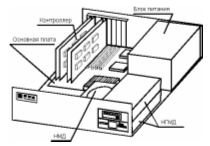
Рис. 1. Внутренний состав системного блока
Все основные узлы настольного ПК находятся внутри системного блока. Системный блок как правило вмещает в себя следующие узлы:
· Электронные схемы управляющие работой ПК (микропроцессор, память, системная шина и др.);
· Накопители на жестких дисках, на оптических дисках (CD-ROM);
· Блок питания преобразующий переменное напряжение сети в низкое постоянное напряжение, необходимое для работы электронных схем;
· Система вентиляции, обеспечивающая необходимый температурный режим для материнской платы и других электронных узлов ПК;
· Дополнительные узлы: дисковод для компакт-дисков, звуковая карта, внутренний модем и др.
Размещение перечисленных узлов внутри блока зависит от типа корпуса системного блока. Оборудование, которое расположено вне системного блока, относится к внешним устройствам ввода0вывода. Это оборудование называют также периферийными устройствами. Однако к периферийным можно отнести и некоторые устройства внутри самого системного блока (например, все типы накопителей).
1.1.2 Жесткий и гибкие дискиНакопители на жестком диске (винчестеры) предназначены для постоянного хранения информации – программ операционной системы, часто используемых пакетов программ, редакторов документов, трансляторов с языков программирования.
Накопители на жестком диске отличаются друг от друга исполнением (внутреннее и внешнее), своей емкостью, т.е. объемом информации, которая может быть записана на диск.
Другим важным показателем является скорость работы диска, которая определяется двумя характеристиками: временем доступа к данным на диске, а также скоростью чтения и записи данных на диске.
Характеристики скорости работы диска соотносятся друг с другом приблизительно так же, как время разгона и максимальная скорость автомобиля. При чтении или записи коротких блоков данных, расположенных в разных участках диска, скорость работы определяется временем доступа к данным, как при движении автомобиля по городу в час пик с постоянными разгонами и торможениями не столь важна максимальная скорость, развиваемая автомобилем. С другой стороны, при чтении или записи больших (в десятки и сотни килобайт) файлов гораздо важнее пропускная способность тракта обмена с диском.
Необходимо иметь в виду, что во время доступа и скорости-записи зависят не только от самого дисковода, но и от параметров всего тракта обмена с диском: от быстродействия контроллера диска, системной шины и основного микропроцессора компьютера.

Рис. 2. Жесткий диск, дискеты 3,5 дюйма
Гибкие диски (дискеты) позволяют переносить документы и программы с одного компьютера на другой, хранить информацию, не используемую постоянно на компьютере, а также делать архивные копии информации, содержащиеся на жестком диске.
Наиболее распространены дискеты размером 3,5 дюйма (емкость 1,4 Мбайт) и магнитооптические диски емкостью от 200 Мбайт до 2,3 Гбайт. Дискеты заключены в жесткий пластмассовый конверт, что значительно повышает их надежность и долговечность.
Перед тем как первый раз использовать дискету, ее необходимо особым образом инициализировать. Этот процесс носит название форматирование и выполняется с помощью специальной программы.
С целью защиты от записи в таких дискетах имеется специальный переключатель – защелка, разрешающая или запрещающая запись на дискету. Запись на дискету разрешена, если отверстие, закрываемое защелкой, закрыто, и запрещена, если это отверстие открыто.
Лазерные компакт-диски
Большинство современных ПК оборудуются приводом CD-ROM для чтения компакт-дисков. Сокращение образовано двумя буквенными обозначениями: CD – Compact Disk (компакт-диск) и ROM – Read-Only Memory (память только для чтения). Компакт-диски, для которых предназначены приводы CD-ROM, выполнены по лазерной технологии, поэтому их еще называют лазерными дисками. Благодаря своим небольшим размерам и значительному объему хранимой информации лазерные диски стали в настоящее время наиболее популярными накопителями. На этих дисках хранят любую информацию: звуковые файлы, графические изображения, мультимедийные энциклопедии, пакеты программ.
Лазерный диск имеет пластиковую основу с алюминиевым покрытием, которое отражает луч лазера при считывании. Закодированная в двоичных числах информация нанесена на диск в виде ямок и бугорков. Ямка отвечает нулю, а бугорок – единице. Дорожка по которой произведена запись, имеет вид спирали. Эта дорожка всего одна, в отличии от множества дорожек на магнитном диск, выполненных в виде концентрических окружностей. Считывание информации с дорожки производится с помощью лазера.
Время доступа к данным на лазерном диске значительно меньше, чем для магнитных дисков. Это позволяет разработчикам постоянно увеличивать скорость вращения дисков. За единицу скорости берется скорость вращения аудио-компакт-диска. Приводы CD-ROM так и называются: с удвоенной, с учетверенной скоростью. Сейчас выпускаются модели со скоростью, увеличенной в 40 раз.
Объем информации, хранимой на лазерном компакт-диске, составляет примерно 600 Мбайт. Для высококлассных дисков это составляет более одного часа звучания. На лазерный диск можно записать 20 тысяч картинок, выполненных в сжатом формате JPEG. Если же хранить только текст, то на диск CD-ROM можно вместить около 1000 книжек по 300 страниц.
В настоящие время наряду с CD-ROM распространены устройства, называемые CD-RW (CD-Read Write – компакт-диски для чтения и записи). С их помощью пользователь может самостоятельно записывать данные на компакт-диски, а также читать диски аналогично CD-ROM. Промышленность выпускает заготовки дисков («болванки»), допускающие многократную перезапись данных на диск. Обычно диски CD-RW применяются для создания копий аудио- и видеодисков, для копирования программ и больших массивов данных.
1.1.4 КлавиатураКлавиатура – основное устройство ввода информации в ПК. С помощью клавиатуры осуществляется ввод алфавитно-цифровых данных и управление работой компьютера.
Таблица 1. Принцип действия клавиш
| Клавиша | Действие |
| Enter (войти) | Ассоциируется с позитивным намерением, со словом «Да». |
| Esc (escape –убежать) | Ассоциируется с отказом, со словом «Нет». |
| Shift (сдвиг) | Печать больших (прописных букв). Например, напечатать большую букву А – значит нажать Shift+А. Также в комбинации с функциональными клавишами дает возможность управлять программой. |
| Caps Lock (Caps –верхушки Lock –фиксатор) | Если необходимо долго набирать большие буквы, то лучше не держать все время клавишу Shift, а воспользоваться этой клавишей. Эта клавиша является переключателем, и повторное ее нажатие приведет клавиатуру обратно в режим нижнего регистра. |
| Ins (Insert – вставить) | При вводе текста в режиме Insert, каждый вводимый с клавиатуры символ вносится в место расположения курсора, который при этом перемещается вправо как обычно, но сдвигает вместе с собой правую часть (остаток) строки. |
| Del (Delete –удалить) | Удаляет символ справа от курсора. |
| ← Backspace | Удаляет символ слева от курсора. |
| Tab (табуляция) | Выполняет отступ курсором от места его положения сразу на несколько позиций вправо. |
| F1…F12 | Функциональные клавиши, придуманы для того, чтобы программисты могли программировать указания пользователя в форме нажатия клавиши. Большинство программ до сегодняшнего дня работает только с клавишами F1… F10, оставляя F11, F12 свободными. |
| Ctrl (Control –управляемость) | Работает только в паре с другими клавишами, что обозначается знаком +. Само по себе нажатие этой клавиши не производит видимого эффекта. При нажатии клавиши Ctrl в сочетании с другой клавишей действие результирующей команды становится более сильным, чем команда без клавиши Ctrl |
| Alt (Alter –изменить) | Также работает только в паре с другими клавишами. Используется, если нужна модификация (вариант) команды. |
| Home (домой, в начало документа) | Перемещает курсор, например, в левый верхний угол экрана (в зависимости от программы). |
| End (конец) | Перемещает курсор, например, в правый нижний угол экрана (в зависимости от программы). |
| Pg Up (Page Up – страница вверх) | Используется для быстрого перемещения вверх. |
| Pg Dn (Page Down – страница вниз) | Используется для быстрого перемещения вниз. |
| Num Lock | Переключает вспомогательную клавиатуру то в цифровой режим, то в управляющий. |
| Print Screen (распечатать экран) | С помощью Print Screen можно немедленно распечатать (скопировать) содержимое экрана на принтере. |
По конструктивному исполнению клавиатуры подразделяются на следующие виды:
· Клавиатуры с пластмассовыми штырями;
· Клавиатуры со щелчком;
· Клавиатуры с микропереключателями;
· Сенсорные клавиатуры.
1.1.5 Монитор Монитор является важнейшим устройством отображения компьютерной информации. Типы современных мониторов отличаются большим разнообразием. По принципу действия все мониторы для ПК можно разделить на две большие группы:· На основе электронно-лучевой трубки (ЭЛТ), называемой кинескопом;
· Плоскопанельные, выполненные в основном на основе жидких кристаллов.
Мониторы на основе ЭЛТ – наиболее распространенные устройства отображения информации. Используемая в этом типе мониторов технология была разработана много лет назад и первоначально создавалась в качестве специального инструментария для измерения переменного тока, т.е. для осциллографа.
ЭЛТ-монитор представляет собой коробку, содержащую электронно-лучевую трубку и ее источник питания. Электронно-лучевая трубка включает в себя электронную пушку, которая выстреливает пучок электронов на фосфоресцентный экран в передней части трубки (цветные мониторы содержат три электронные пушки: одну для красного, вторую для зеленого и третью для синего цвета). В отличии от телевизора, где видео сигнал, управляющий яркостью электронного пучка, является аналоговым, в мониторах ПК используются аналоговые, так и цифровые видеосигналы. В связи с этим мониторы для ПК принято разделять на аналоговые и цифровые.
ЭЛТ-мониторы имеют следующие основные характеристики: диагональ экрана монитора, размер зерна экрана, разрешающая способность, тип электронно-лучевой трубки, потребляемая мощность монитора, покрытие экрана (антибликовое, антистатическое), защитный экран (фильтр), безопасность монитора, срок службы монитора.
Мультимедийный считается монитор со встроенной акустической системой и обеспечением реалистичности изображения на его экране, который перекрывает поле зрения пользователя необходимо, чтобы исключить влияние многочисленных отвлекающих факторов окружающей обстановки, что особенно важно для пользователя при работе с игровыми приложениями. Как правило, такие мониторы отличаются зерном небольшого размера и имеют частоту строк не менее 70 кГц, что обеспечивает четкое изображение, лишенное мерцаний. Кроме того, на передней панели такого монитора должны находится регуляторы громкости и гнездо для подключения стереофонических головных телефонов (наушников) и внешнего микрофона.
В мультимедийных мониторах акустические колонки устанавливаются внутри его корпуса и располагаются либо по бокам от экрана, либо под экраном. При наличии встроенной акустической системы накладываются специфические требования на форму и конструкцию корпуса монитора, поскольку он должен иметь не только хороший дизайн, но и обеспечивать необходимые резонансные свойства для получения качественного звука. Мультимедийный монитор удобен и полезен для типовых мультимедийных приложений: игр и видеоконференций.
Мониторы на основе ЭЛТ имеют ряд недостатков: значительная масса, габариты и энергопотребление; наличие тепловыделения и излучения, вредного для здоровья человека. В связи с этим на смену ЭЛТ-мониторам приходят Плоскопанельные мониторы: жидкокристаллические (ЖК-мониторы), плазменные, электролюминесцентные, мониторы электростатической эмиссии, органические светодиодные мониторы.
Жидкокристаллические мониторы составляют основную долю рынка плоскопанельных мониторов. Первое свое применение жидкие кристаллы нашли в дисплеях для калькуляторов и в кварцевых часах, затем их стали использовать в мониторах для портативных компьютеров. Сегодня в результате прогресса в этой области начинают получать все большее распространение LCD-мониторы для настольных компьютеров.
Основным элементом ЖК-монитра является ЖК-экран, состоящий из двух панелей, выполненных из стекла, между которыми размещен слой жидкокристаллического вещества, которое находится в жидком состоянии, но при этом обладает некоторыми свойствами, присущими кристаллическим телам. Молекулы жидких кристаллов под воздействием электричества могут изменять свою ориентацию и в следствии этого изменять свойства светового луча, проходящего сквозь них. Следовательно, формирование изображения в ЖК-мониторах основано на взаимосвязи между изменением электрического напряжения, приложенного к жидкокристаллическому веществу, и изменению ориентации его молекул.
1.1.6 ПринтерНаиболее популярными устройствами для вывода информации на бумагу являются принтеры. Эти устройства позволяют выводить при печати как символьную (тексты, числа), так и графическую (рисунки, диаграммы, графики) информацию. Все знаки выводимые принтером на печать, предоставляются в виде набора отдельных точек. Способ нанесения этих точек на бумагу зависит от конструкции принтера. Возможны различные классификации принтеров:
· По последовательности печати (посимвольные, построчные, постраничные);
· По количеству воспроизводимых цветов (черно-белые, цветные);
· По способу действия (ударные, безударные);
· По способу получения изображения на бумаге (матричные, струйные, лазерные, светодиодные, термические и др.).
Матричные принтеры – это принтеры, которые первыми начали применяться в IBM PC-совместимых компьютерах. Они являются ударными печатающими устройствами. В них имеется печатающая головка с выдвигающимися иголочками. Между головкой и бумагой располагается красящая лента. Когда работает принтер, в головке выдвигаются нужные иголки. Они ударяют по бумаге через красящую ленту, и на бумаге остается след или оттиск. Чем больше иголок в печатающей головке, тем выше качество изображения. Головка принтера может быть оснащена 9, 18 или 24 иголками. Лет десять назад матричные принтеры были самыми распространенными принтерами для IBM PC. Эти принтеры являются наиболее дешевыми, однако они обладают невысокой скоростью работы, дают низкое качество оттиска и производят значительный шум при печати.
Струйные принтеры – это наиболее распространенный в настоящий момент тип принтеров. Они серьезно потеснили матричные принтеры, поскольку позволяют достичь приемлемого качества оттиска при не высокой цене устройства. Струйные принтеры – безударные устройства, поэтому они работают бесшумно. Изображение формируется в них с помощью с помощью печатающей головки, содержащей множество капилляров-сопел (от50 до 200), через которые к бумаге подаются чернила. Так же, как и в матричном принтере, печатающая головка движется по горизонтали, а лист бумаги перемещается вертикально. Можно сказать, сто роль «иголок» в струйном принтере значительно выше, чем в матричном. Связано это с тем, что диаметр каждого сопла существенно меньше диаметра иголки (сопло тоньше человеческого волоса), а количество сопел больше, чем число иголок. Однако, получив готовый оттиск на струйном принтере, нужно помнить, что он может пострадать при соприкосновении с водой.
Лазерные принтеры позволяют получать наилучшее качество оттиска, черно-белого или цветного, поэтому эти принтеры широко используются в издательском деле. Принцип создания изображения с помощью лазерного принтера следующий. Луч лазера, управляемый компьютером, производит электризацию поверхности барабана, имеющегося в лазерном принтере. К заряженным участкам барабана прилипают частички сухого красящего порошка – тонера. Когда через принтер пропускается лист бумаги, частички тонера переносятся с барабана на него. В результате получается оттиск высокого качества. Лазерные принтеры обладают высокой скоростью печати (десять и более страниц в минуту) и не требуют использования специальной бумаги. Благодаря скоростным качествам лазерные принтеры широко используются в качестве сетевых принтеров. Одно из основных характеристик лазерных принтеров является разрешающая способность – это количество печатаемых точек на единицу длины. Для лазерных принтеров обычным разрешением является 600 dpi, но некоторые модели позволяют достичь и более высоких разрешений.
1.1.7 СканерДля ввода в компьютер изображений (рисунков, фотографий, текста и проч.) широко применяются сканеры. Термины «сканер», «сканировать» происходят от английского слова scan – просматривать, обозревать. Основной задачей сканера является преобразование изображения к цифровому коду для дальнейшей обработки компьютером.
Существует множество моделей сканеров, они различаются, прежде всего, по механизму движения считывающего устройства (сканирующей головки) относительно бумаги. Чтобы ввести в компьютер какой-либо документ с помощью самого простого – ручного сканера, нужно вручную провести сканирующую головку вдоль изображения. Перемещение сканирующей головки автоматизировано в более совершенных моделях сканеров: планшетных и барабанных. Планшетный сканер, называемый тоже настольным, располагается на столе. Вы кладете лист документа под крышку сканера, а сканирующая головка перемещается относительно листа с помощью специального двигателя. В сканерах барабанного (или рулонного) типа лист документа протягивается автоматически через устройство сканера, сканирующей головки.
Сканирование документов – процесс создания электронного изображения бумажного документа, напоминает его фотографирование
Основной рабочий элемент сканера включает источник света, используемый для освещения документа, и светочувствительную головку, воспринимающую отражённый свет. Универсальные сканеры, в отношении которых нет специальных требований по функциональным возможностям, качеству и скорости сканирования делят на 6 основных категорий:
Планшетные сканеры. Планшетные сканеры предназначены для ввода графической информации с прозрачного или непрозрачного листового материала. Принцип действия этих устройств состоит в том, что луч света, отраженный от поверхности материала (или прошедший сквозь прозрачный материал), фиксируется специальными элементами, называемыми приборами с зарядовой связью (ПЗС). Обычно элементы ПЗС конструктивно оформляют в виде линейки, располагаемой по ширине исходного материала. Перемещение линейки относительно листа бумаги выполняется механическим протягиванием линейки при неподвижной установке листа или протягиванием листа при неподвижной установки линейки.
Основными потребительскими параметрами планшетных сканеров являются:
- разрешающая способность;
- производительность;
- динамически диапазон;
- материальный размер сканируемого материала.
Разрешающая способность планшетного сканера зависит от плотности размещения приборов ПЗС на линейки, а т.к же от точности механического позиционирования линейки при сканировании. Типичный показатель для офисного применения: 600-1200 dpi (dpi-dots per inch – количество точек на дюйм). Для профессионального применения характерны показатели 1200 – 3000dpi.
Похожие работы
... Web-оглядача, - точно так само, як він доповнив ними Windows 95, хоча, строго говорячи, ці можливості тепер вбудовані, оскільки є частиною стандартної установки Windows 98 і ви не можете відмовитися від них. Правда, Microsoft поступила дуже розумно, активізувавши по умовчанню лише найменш радикальні удосконалення і залишивши хитромудрий стиль роботи з використанням одного щиглика миші і жадібний ...
... Server. Установка Windows 2000 Advanced Server завершена, и Вы вошли в систему под учетной записью Administrator. [11] 5.5.3. Управление в среде Windows 2000 Advanced Server После успешной установки Windows 2000 Server выполняется настройка пользователей. Основным элементом централизованного администрирования в Windows 2000 Server является домен. Домен - это группа серверов, работающих под ...
... ему нужно загрузить, значит, он смотрит не на экран, а в другую сторону. Переход к использованию динамических дисков Динамический диск — это новый инструмент, появившийся в Windows 2000 и позволяющий создавать динамические тома. В процессе преобразования дисков NT 4.0 в динамические диски Windows 2000 все существующие разделы трансформируются в тома. Преимущество нового механизма состоит в ...
... для построения информационной системы любого масштаба: от простейшей сети из нескольких персональных компьютеров до сложной гетерогенной системы на сотни тысяч пользователей. Система безопасности Windows NT Server обеспечивает защиту информации и системных служб от несанкционированного доступа и от неквалифицированных действий пользователей. Операционные системы Windows NT Server и Windows NT® ...
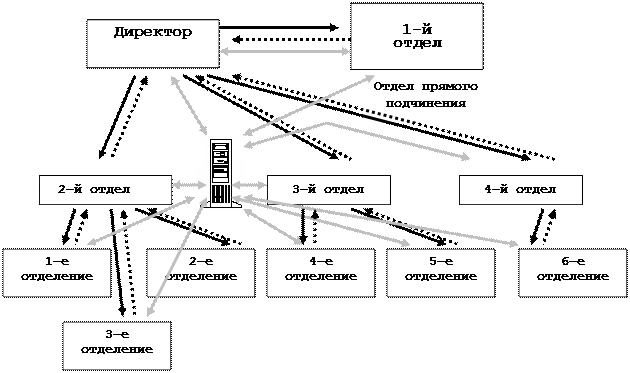
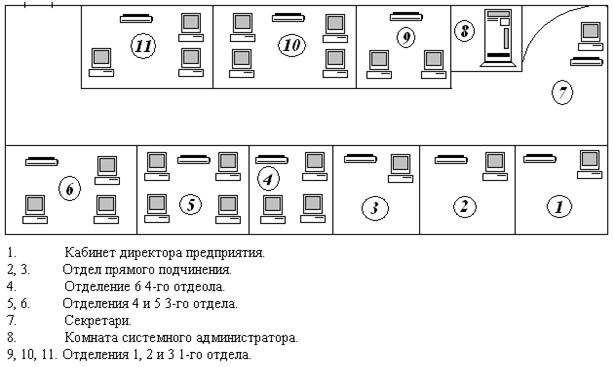
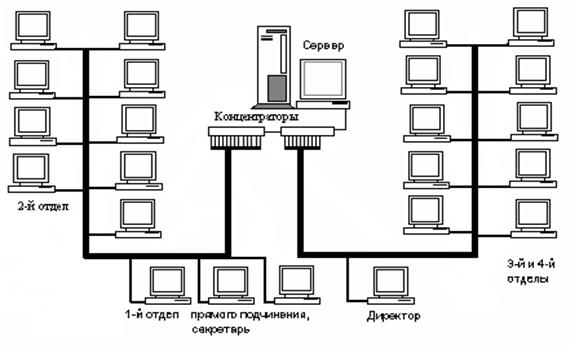
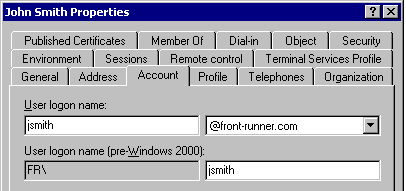
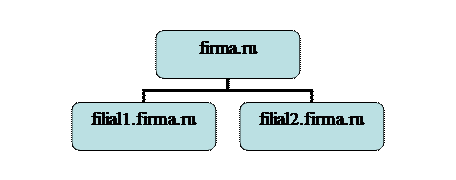
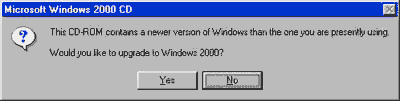
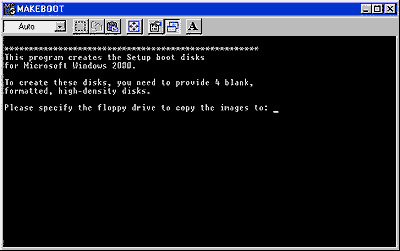
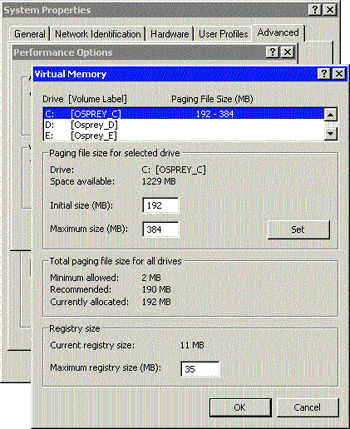
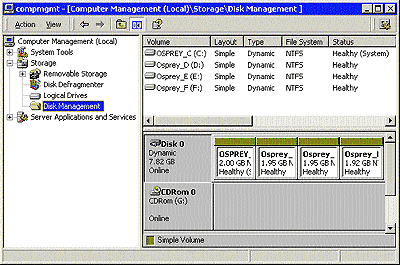
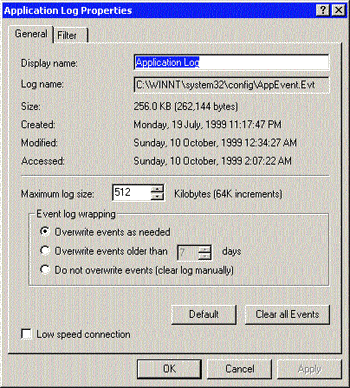
0 комментариев